经验观点 / 2023-02-17 / 1429次浏览 / 166人喜欢 / 作者:道格字体
CAD图纸字体及钢筋符号显示不全解决办法
作者:小道 编辑:道格字体&coeus

微信公众号:施工者
为广大建筑施工者服务

CAD图纸字体及钢筋符号显示不全解决办法
大家打开CAD图纸经常会遇到图纸字体不全或者钢筋符号不显示,图纸
中好多?号,根本就没办法看图。

今天小编就给大家分享下如何解决这个问题
我们先来说下字体缺失的问题,最后介绍钢筋符号不显示的问题
关于AutoCAD图纸字体缺失
当我们用AutoCAD打开图纸会提示下面这样的弹窗

在弹窗下面我们就会看到缺失字体的名称
(缺失的字体有可能是多个)
当遇到这样的情况,我们有两种可以解决的办法
最简单的办法就是安装天正,然后用天正打开图纸,一般都可以解决缺失的字体。
(关注我们的公众号在后台回复天正就可以获取天正的安装教程及安装包)
如果用天正还是不能正常显示字体或者不想用天正。
那我们就找到缺失的字体,安装到CAD中就行
弹窗里下面都有缺失字体的名字,我们用笔将这些缺失的字体记录下缺失字体的名称。
可是如何找到这些缺失的字体呢?
别急...
小编为大家收集了几乎覆盖所有图纸的CAD字体
具体下载办法文章的末尾有,但是下载前还需继续往下看
当你将字体下载完成后,你会发现有1个多G的字体
如果你将这些字体全部安装,除非你的电脑无敌,否则你打开图纸的速度会很慢。
所以我们只需要将缺失的进行安装就行。
我们将上文中记录到缺失字体的名字,在下载的字体库中一一找到,并复制出来。
(查找字体时建议用搜索功能)
如果在字体库中找不到缺失的字体,也可以向设计院要这些缺失的字体
找到缺失的字体后,我们下一步就是安装CAD字体。
如何安装呢?
首先我们找到CAD安装的文件夹
找到CAD图标,鼠标右击,弹窗的最下方点击属性按钮
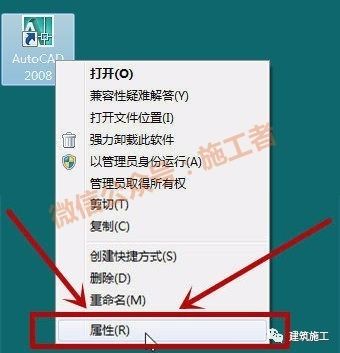
弹出的窗口中点击 打开文件位置
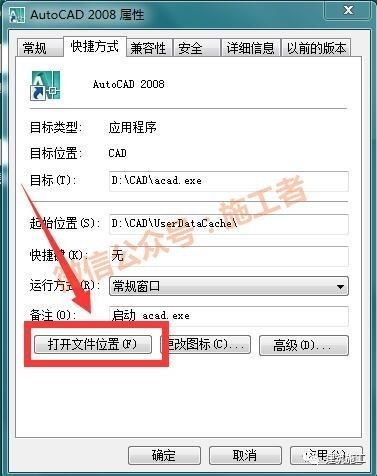
然后弹出的文件夹中找到Fonts文件夹,并打开
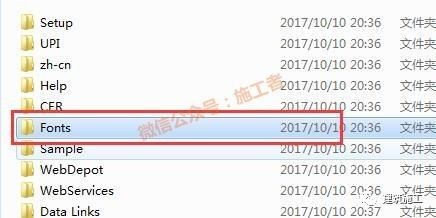
将刚才复制出来的缺失字体粘贴到Fonts文件夹中即可
然后关闭AutoCAD,重新打开图纸
此时图纸中的字体一般都能正常显示
但有的确是字体能正常显示了,钢筋符号显示的是?号,这个怎么解决呢?
继续往下看
我们只需要安装下钢筋符号的字体就行
具体下载办法文章的末尾有
钢筋符号的字体安装办法和前面提到的字体安装办法一样,参照下就行。
你再重新打开图纸不管是字体还是钢筋符号都能正常显示了。

今天就给大家介绍到这里。
欢迎大家关注我们的微信公众号:施工者
一个专注于服务建筑一线从业人员的公众号
1、天正安装教程及安装包在公众号后台回复【天正】即可
2、CAD安装教程及安装包在公众号后台回复【CAD】即可
3、CAD字体库下载链接在公众号后台回复【CAD字体库】即可
4、CAD钢筋字体下载链接在公众号后台回复【CAD钢筋字体库】即可
如何在公众号后台回复关键字?点击此处查看
